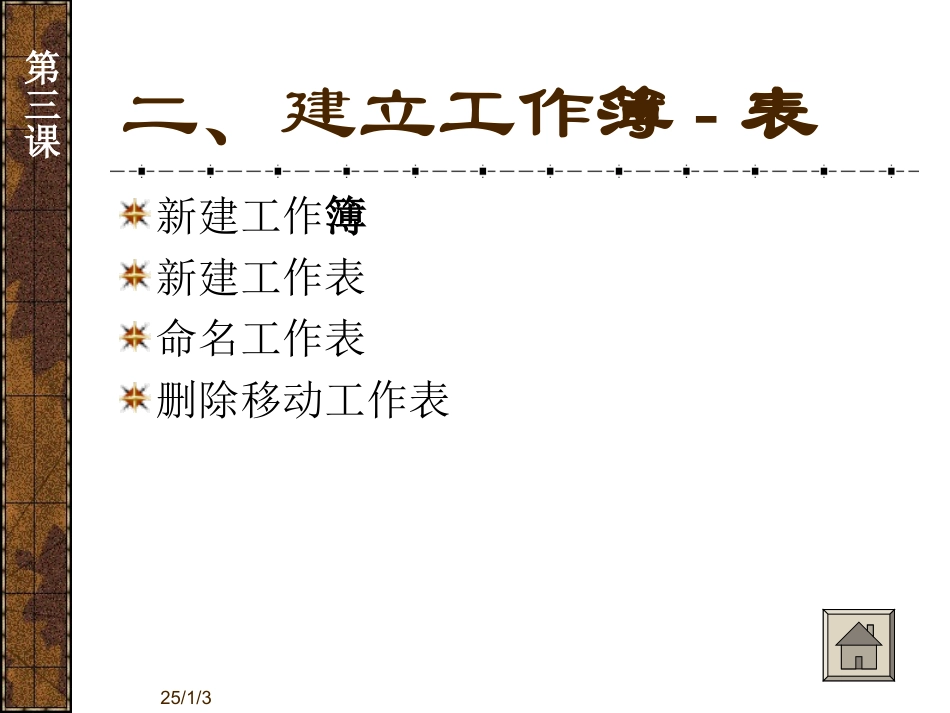25/1/3Excel数据处理统计图表数据排序与筛选工作表的格式工作表的计算建立工作簿-表Excel基本概念第三课透视表25/1/3一、Excel基本概念工作簿(xls)工作表(sheet)单元格(cell)地址:A1,$A$1,sheet!A1第三课25/1/3二、建立工作簿-表新建工作簿新建工作表命名工作表删除移动工作表第三课25/1/3三、工作表的计算第三课输入公式使用函数运算符常量变量单元格引用相对地址绝对地址混合地址三维地址使用组成引用注意25/1/3(1)常用统计函数sum(<区域>)sumif(<条件区域>,条件,<求和区域>)average(<区域>)max(<区域>)min(<区域>)count(<区域>)区域的表示:左上角单元格地址:右下角单元格地址公式与函数25/1/3(2)字符串-文本函数trim(text)left(text,num)right(text,num)len(text)公式与函数25/1/3演示:if()函数的使用根据平均分判定等级:=IF(I2<60,"不及格",IF(I2>=85,"优秀","及格"))同行中“平均分”所在的单元格同行中“平均分”所在的单元格公式与函数25/1/3公式与函数演示:根据出生日期求年龄:=year(NOW())-J2演示演示::根据出生日期求年龄根据出生日期求年龄((精确精确))::=INT(DATEVALUE(TEXT(NOW()-J2,"yyyy-m-d"))/365)=INT(DATEVALUE(TEXT(NOW()-J2,"yyyy-m-d"))/365)同行中“出生日期”所在的单元格取整数取天数取文本取当前日期25/1/3四、工作表的格式单元格格式:数字对齐字体边框图案行、列格式:行高列宽第三课25/1/3五、统计图表图表向导:图表类型数据源图表选项图表位置第三课25/1/3六、数据排序与筛选排序筛选自动筛选高级筛选分类汇总第三课25/1/3自动筛选(1)自动筛选光标移入数据表内,执行“数据”→“筛选”→“自动筛选”(2)自定义筛选单击数据列的箭头,调出自动筛选对话框。第三课25/1/3高级筛选建立条件区域(a)在表格外选择一空白区域(b)第一行输入字段名(c)第二行输入限制条件(d)同行条件是与的关系,不同行条件是或的关系。执行“数据”→“筛选”→“高级筛选”→对话框指定“方式”、“数据区域”、“条件区域”确定第三课25/1/3分类汇总(1)对数据库排序:同类数据集中在一起(2)自动分类汇总:分类字段汇总方式汇总项结果显示方式(3)删除分类汇总第三课25/1/3课堂作业:在成绩表数据库中(学生成绩表.xls)统计出高等数学或英语成绩在80分以上,的学生人数;计算平均成绩的总和,大学英语的平均值。第三课25/1/3学生成绩表学号姓名性别计算机应用公文写作高等数学大学英语人生修养98001张强男856983687798002李小明男797885729398003王冬女927976936698004何穗生男758379667298005钱珊女867263837198006罗平平女738557768498007陈键男887763825698008王纯胜男708590767325/1/3透视表数据透视表是一种对大量数据快速汇总和建立交叉列表的交互式表格:可以转换行和列以查看源数据的不同汇总结果;可以显示不同页面以筛选数据;可以根据需要显示区域中的明细数据。第三课25/1/3透视表(1)创建数据透视表:数据透视表向导的使用之一:指定数据源类型与报表类型之二:选择数据源区域之三:选择数据透视表的显示位置(2)数据透视表视图的操作拖动字段产生行字段区拖动字段产生列字段区拖动字段产生数据项区第三课25/1/3透视表演示:对“第一季度销售报表”创建透视表第一步:单击数据表;第二步:选择“数据”|“数据透视表和数据透视图”菜单命令,进入向导-3之1;第三步:选择数据源类型,报表类型为透视表,单击下一歩,进入向导-3之2;第四步:选择数据源区域,单击下一歩,进入向导-3之3;第五步:选择数据透视表的显示位置(新建工作表),单击完成,进入数据透视表视图环境;第三课25/1/3透视表数据透视表视图环境的操作第六步:将“产品名称”拖到行字段区;第七步:将“销售地区”拖到列字段区;第八步:将“销售额”拖到数据区;第三课25/1/3课后作业:Excel实验三、实验四。作业发邮件到:jike1915@163.com第三课